
Danas ćemo razgovarati o tome kako se to događa uInstalacija Chrome OS-a na računalo i je li to moguće. Treba napomenuti da Google ne izdaje svoj operativni sustav izvan dometa Samsung prijenosnih računala. Iz tog razloga isprobavanje platforme na računalu nije lako.
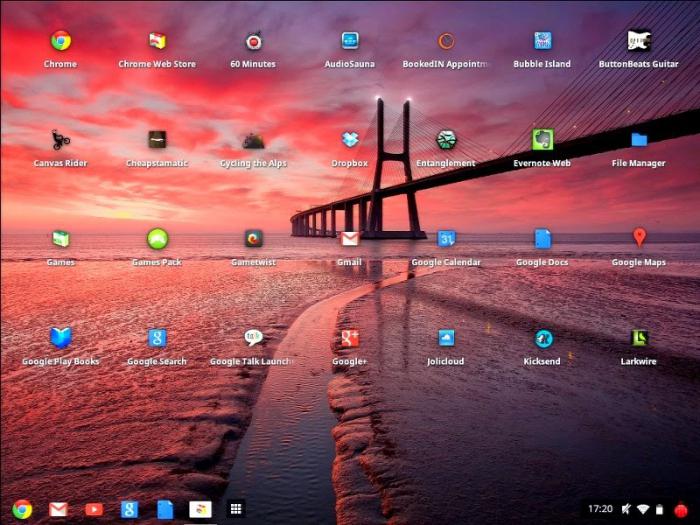

Dakle, u slučaju OS Chrome, instaliranje na računaloprovodi se na sljedeći način. Preuzimamo distribucijski komplet sustava. Otvorite preuzetu ZIP arhivu i spremite IMG datoteku u zasebni direktorij. Preuzmite Image Writer i pokrenite EXE. Ubacujemo USB bljesak u računalo i pomoću aplikacije mu zapisujemo IMG datoteku. Svi podaci na prijenosnim medijima bit će uništeni. Sljedeći je korak pokretanje platforme Chrome OS. Ponovo pokrećemo računalo i ulazimo u BIOS. Instalirajte USB kao prvi izvor pokretanja. Preuzimanje će se izvršiti prvo s OS-a Chrome. Proces je puno sporiji nego na vlasničkom hardveru. Činjenica je da je tamo platforma instalirana na SSD disku, u našem slučaju koristi se USB. To je sve, postavili smo OS Chrome, instalacija na računalo uspješno je dovršena.


Umetamo pogon u USB.Žični Internet povezujemo s prijenosnim računalom. Ako postoji Wi-Fi, aktiviramo pristupnu točku. Uključujemo laptop. Ulazimo u BIOS. Pokretanje smo postavili s prijenosnih medija. Kao što vidite, u OS Chrome-u do sada je instalacija na računalu i prijenosnom uređaju vrlo slična. Pa nastavimo. Ponovo pokrećemo laptop. Ako je sve napravljeno ispravno, prvo što će se prikazati na zaslonu je početni zaslon projekta Chrome OS. Zatim će se pojaviti prozor "Krenimo". Ovdje moramo odabrati mrežnu vezu, izgled i jezik. Nakon toga kliknite "Nastavi". Otvorit će se prozor "Prijava". U ovoj fazi morate navesti vjerodajnice za svoj Google račun. Zatim pritisnemo gumb "Prijava". Provest će se postupak provjere. Ako sustav odobri autorizaciju, možete prijeći na odabir avatara. Možete odrediti bilo koju sliku ili koristiti kameru prijenosnog računala za postavljanje osobne fotografije. Dakle, lansiranje će se održati, a mi ćemo prijeći na rad na platformi.

Međutim, u nastavku ćemo pogledati kako instalirati Chrome.OS kao glavna platforma na tvrdom disku. Proces nije jako složen. Sustavu je potrebno samo nekoliko minuta za prijenos podataka s prijenosnog medija na tvrdi disk. Dakle, pokrećemo se s USB bljeskalice i pozivamo sistemsku konzolu pritiskom kombinacije tipki Ctrl + Alt + T na tipkovnici. U prozor naredbe unesite shell. Pritisnite tipku "Enter". Čekamo da sustav odgovori i unesemo sljedeći redak: / usr / sbin / chromeos-install. Pritisni enter". Sustav će zatražiti dopuštenje za instalaciju platforme. Potvrđujemo svoje namjere. Da biste to učinili, u odgovarajućem dijaloškom okviru pritisnite tipku "y" na tipkovnici, a zatim "Enter". U sljedećem koraku Dell-ova će gradnja tražiti lozinku. Upisujemo ugrađeni kod: dell1234. Pritisnite tipku "Enter". Platforma Chrome OS započet će s instalacijom i za nekoliko minuta možete pokrenuti sustav s tvrdog diska. Nakon završetka postupka isključite prijenosno računalo i izvadite pogon iz USB priključka.
Treba napomenuti da se na OS Chrome, instaliraprogrami, igre i sve vrste proširenja provode se putem posebne Google trgovine. Glavnom sustavu datoteka može se pristupiti putem ugrađenog upravitelja. Instaliranje proširenja može značajno povećati mogućnosti ovog alata. Tu je i pristup bilo kojim web uslugama u oblaku: Googleovim autorstvom i nezavisnim tvrtkama.
Chrome OS je jednostavan za upotrebu ibrz rad. Korištenjem uređaja temeljenog na opisanoj platformi uvijek ćete imati pristup bilo kojim informacijama ili biti u mogućnosti koristiti potrebne web usluge. Posljednji korak je vraćanje bljeskalice u izvorno stanje pomoću HPUSBDiska.


























